Cadastrar no RM o terminal de coleta em Entrada de Dados | Cadastro no sistema de Ponto Eletrônico 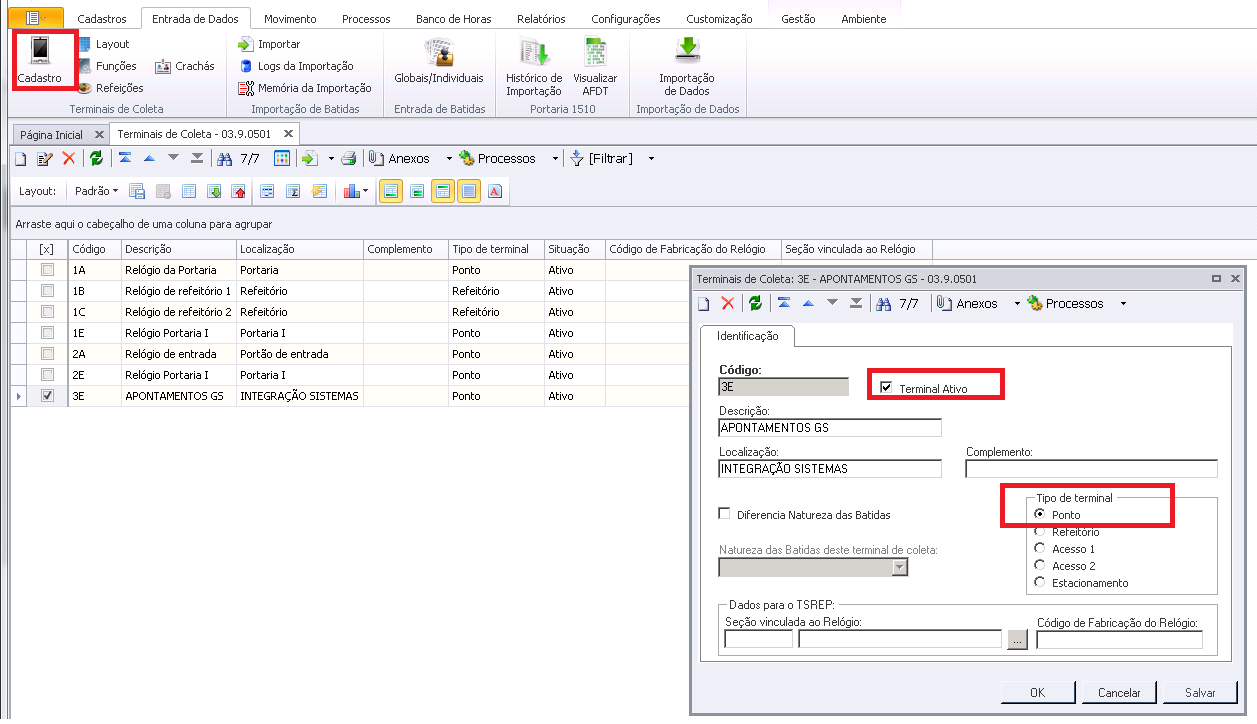
Após, Configurar o layout de importação das Marcações em LayOut de Relógio 
Na aba layout: Informar os campos seguindo a regra abaixo, após selecionar a opção Salvar | Parâmetro | Posição | Tamanho |
|---|
| Coligada | 1 | <Informar o tamanho do campo Empresa configurado no cadastro de-para de Empresa/Filial RM no configurador Protheus APCFG070> | | Chapa | <Tamanho do Parâmetro Coligada>+2 | <Informar tamanho do campo AA1_CDFUNC informado no Configurador Protheus> | | Ano | <Tamanho do Parâmetro Chapa>+<Posicao Parâmetro Chapa>+1 | 4 | | Mês | <Posição Parâmetro Ano>+5 | 2 | | Dia | <Posição Parâmetro Mês>+3 | 2 | | Hora | <Posição Parâmetro Dia>+3 | 5 |
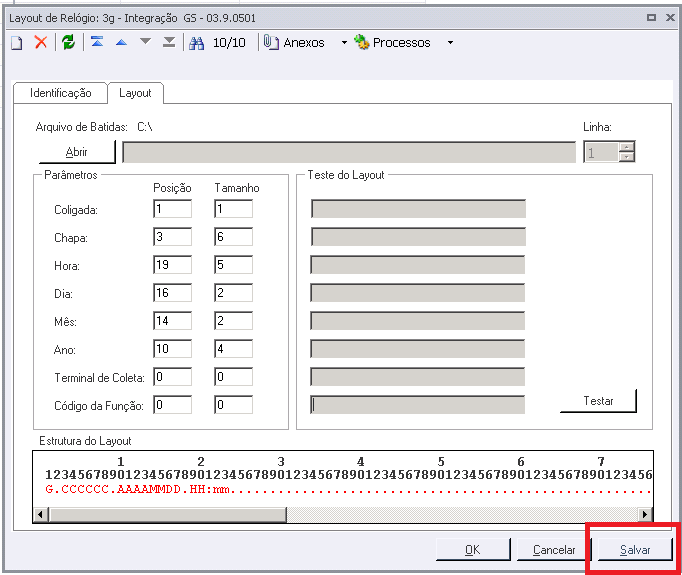
Acessar o Protheus para enviar marcações de ponto dos atendentes para o sistema RM, baseando-se nos atendimentos de Ordens de Serviços, por meio da rotina de Geração de Marcações (TECA910) (Atualizações | Prestação de Serviços | Efetivo Operacional Preencher os parâmetros com as informações dos atendentes e período de apontamentos e operação de envio. 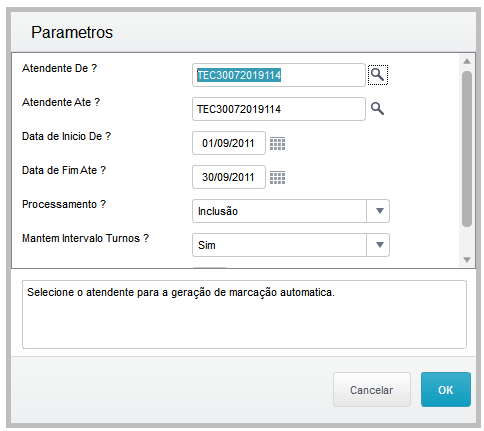
Verificar a geração do arquivo rm_marc_3_[AAAAMMDDHHMMSS].txt, gravado no local definido no parâmetro MV_GSRHDIR onde, AAAAMMDD é Data/Hora da geração do Arquivo. 
Importar o arquivo gerado para o RM, selecionando rotina Importar da aba Entrada de Dados do Módulo Ponto Eletrônico 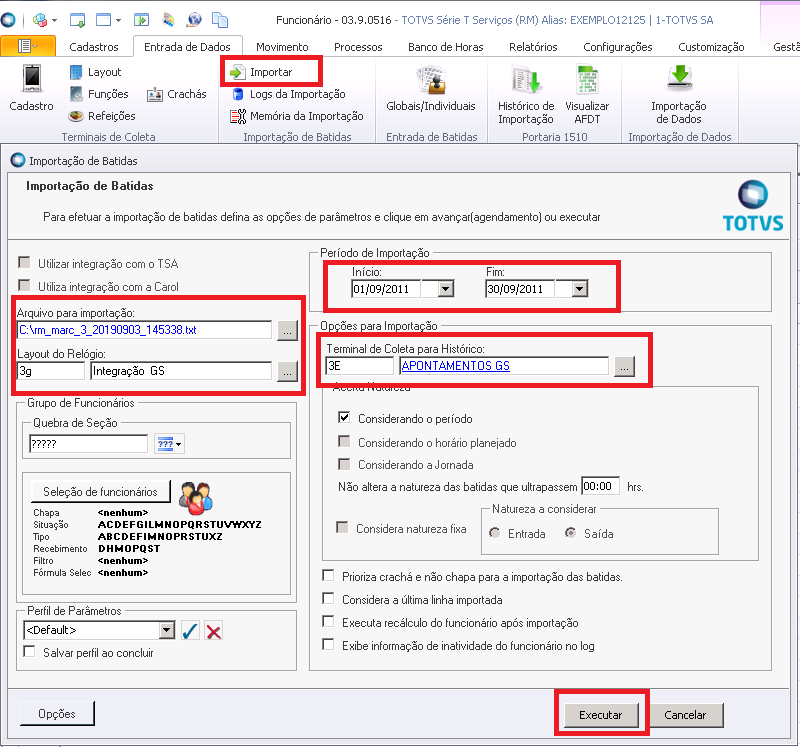
No campo Arquivo para importação, informe o arquivo de Marcações gerado pelo Protheus Na Layout do relógio, selecione o layout cadastrado No período de importação, informe o período de geração das marcações No terminal de coleta de dados, informe o terminal cadastrado. Verificar se as batidas foram importadas selecionando a opção Espelho do ponto no Cadastro do funcionário selecionado no RM 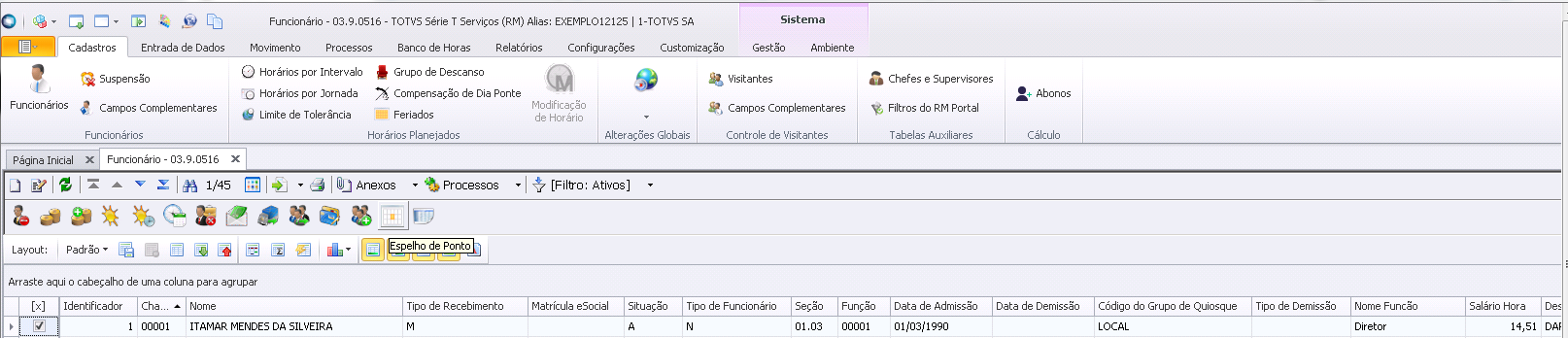
Importante: somente é gerado o arquivo de envio de marcações para RM no Processamento de Inclusão na rotina de Geração de Marcações (TECA910) A opção de Exclusão da mesma é para desmarcar a sinalização do apontamento enviado para marcação. Para excluir a marcação que foi importada com sucesso na RM, deve ser utilizado no RM a rotina Processo | Cancelar Movimento 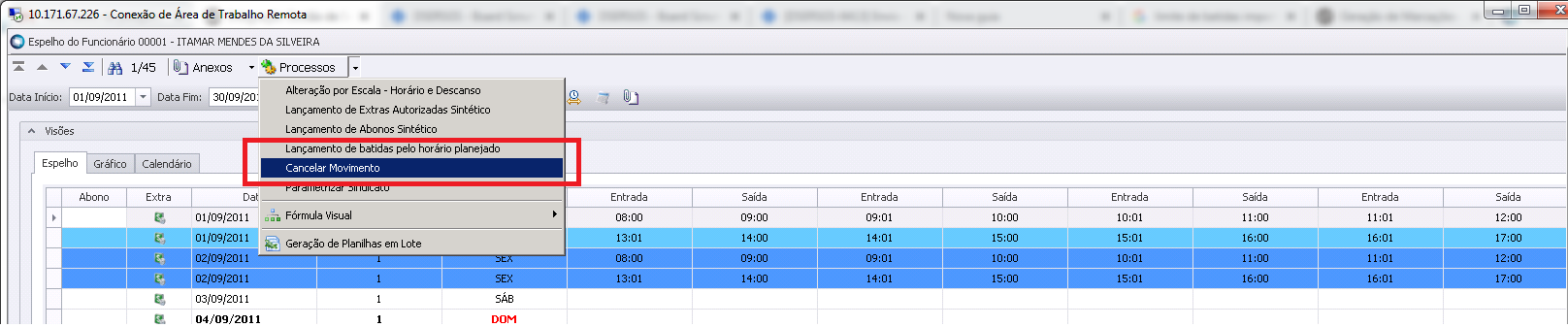
Na seleção de Datas informe o período de marcação e selecione executar 
|